

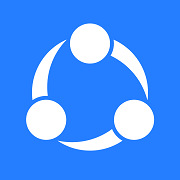
好用强大方便的数据传输工具Waltr能够以最简单方便的方式完成您对文件传输的要求。想知道它都有哪些好用的功能以及技巧吗?那就来看看这里的Mac Waltr传输工具使用方法吧。如果您经常进行文件同步,那么它绝对是您必备神器呢!

Waltr 解决了这个问题
Waltr 在两年前诞生了,它将「用电脑向 iPhone 传输文件」的这个过程,打造了一套极致简单的体验:你只需要把文件拖进 Waltr,然后就能在手机上查看。没错,最初版的 Waltr 功能还不算强大,它只能将音频或视频从电脑传向 iPhone,但是,它足够简单,足够好用,发布之后共吸引了 50 万次下载。
今天,Waltr 2 正式发布了,在保留 Waltr 核心体验的基础上,对其功能和体验进行了一番打磨,特别是在一代产品只能用线连接电脑和手机的基础上,加入了 WiFi 无线连接,使得整个传文件的体验更便捷了。不夸张地说,它已经是用电脑向 iPhone 传输文件的终极解决方案。
向 iPhone 传文件,只需要三步
在介绍 Waltr 的第二代产品前,对于 Waltr 不熟悉的人,可以先来看看它最核心的体验,到底有多简单。当你想通过电脑向 iPhone 传输文件时,只需要三步,如果你把在电脑上启动 Waltr 也算上的话。
1.在电脑上启动 Waltr 2
用 Waltr 开发团队的话来说,他们希望打造一个具有苹果气质的极简体验,因此在启动 Waltr 2 后,你看不到任何一个按钮。另外,正如前文提到的,除了 Waltr 1 支持的直接插线连接外,Waltr 2 还支持无线连接的方式,运行后会自动搜索和电脑处于同个 WiFi 下的苹果设备。
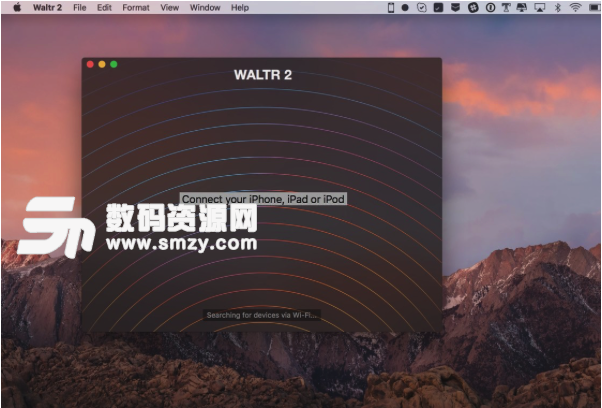
2.将文件直接拖进 Waltr 中
大概经过五秒左右的时间,Waltr 会自动搜索到同个 WiFi 下的设备并显示在主界面上,这时候你需要做的事情非常简单:把想要传输的文件,拖到 Waltr 2 的主界面中,就会自动开始文件传输。
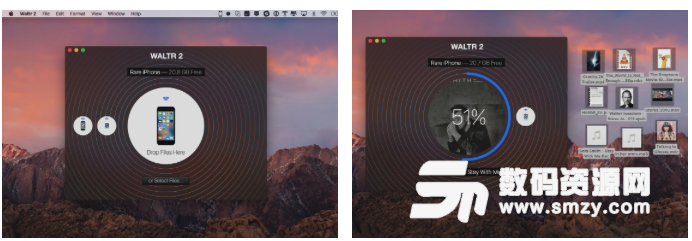
3.在 iPhone 等设备上打开对应的 app
当进度条达到 100% 传输完毕后,你只需要在 iPhone 等设备上打开对应的 app,整个传输过程就结束了,这时候电脑上的内容,就已经可以在对应的 app 中查看了。
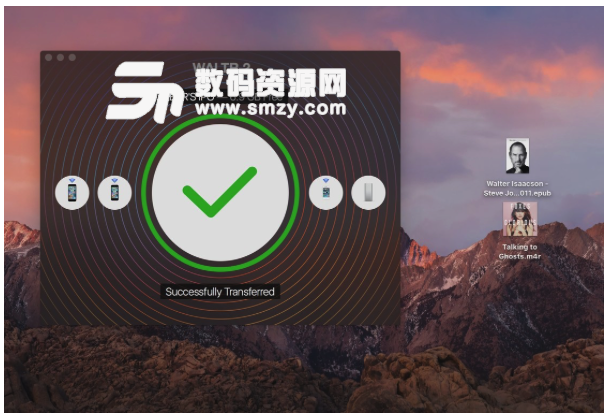
Waltr 2 的实际使用体验如何
对于这类传输工具来说,速度和连接稳定性是最重要的,在实际的体验中,Waltr 2 表现如何呢?
在一周的使用中,每次启动 Waltr 2 后,它会自动开始搜索同个 WiFi 下的苹果设备,这个过程一般需要 3-5 秒的时间,目前还没有出现搜索失败或连接失败的问题。只要不关闭 Waltr 2,它会一直保持着无线连接的状态,即使几个小时后,也不需要重新连接,随时都可以拖文件进去开始传输。

我前前后后共使用它传输了 15 个文件,没有遇到过传输失败的情况。但是,偶尔在传输一些较大的文件时,进度条会一直停留在 0%,然后突然之间就跳到传输完毕了,希望会在之后的版本修复。实测下来,几十 M 的小文件基本在 15 秒左右的时间就能传输完毕,再大一些的文件,推荐使用有线连接传输,平均传输速度可达 2GB/分钟,会比无线快很多。
总体来说,除了偶尔进度条失灵外,Waltr 2 的速度和稳定性表现都还不错。
Waltr 2 把传输文件的体验做到了极致
你已经看到了,相比 iTunes,Waltr 作为电脑向 iPhone 传输文件的工具,让整个体验都变得十分简单,即使是电脑小白都能轻易上手,同时也保证了基本的速度和稳定性。但是这些,两年前的 Waltr 一代就已经都做到了,Waltr 2 则在这个基础上,进一步打磨了许多细节和体验,加入了自动内容识别、通用性连接、自适应文件格式转换等新特性。
支持更多的文件格式
Waltr 一代产品只支持传输音频(包含手机铃声)、视频,而到了 Waltr 2,还新增了对电子书的支持。传输不同的文件,在电脑上拖拽到 Waltr 2 中之后,你需要打开手机上不同的 app 来接收。
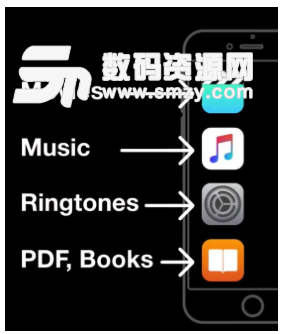
具体来说,Waltr 2 支持传输的文件格式包含:
视频格式:出现在视频 app 中,MKV、AVI、MP4、MOV、MPEG、m2ts、3GP、WMV、H264、H265……
音频格式:出现在音乐 app 中,MP3、FLAC、APE、ALAC、AAC、AIFF、WAV、WMA、OGG、OGA、WV、TTA、DFF……
电子书格式:出现在 iBooks 中,PDF、EPUB、M4B(有声电子书);
M4R 格式的手机铃声:出现在手机设置 app 中,支持手机铃声超过 30 秒,只需要将 M4A 格式的扩展名改为 M4R 即可。
除此之外,Waltr 2 还完美支持 SRT 和 ASS 的视频字幕文件。虽然 Waltr 2 并不支持所有的文件类型,但是音乐、视频、电子书几乎涵盖了主流的文件传输需求。
自动文件格式转换与内容识别
如果遇到 iOS 本身不支持的文件类型格式(例如 MKV、AVI)怎么办?
没事,Waltr 2 会自动帮你进行文件格式转换,你需要做的仍旧只是将文件拖进 Waltr 2 中就可以,所有的文件转换都在你看不见的背后发生着,如果你拖进去的是 FLAC 文件,Waltr 2 会自动转换成 ALAC 显示在音乐 app 中。
据开发商宣称,Waltr 2 的文件转换可以快到让你不易察觉,毕竟开发商的另一款作品 Youtube Converter 也是广受欢迎,还是积累了一定的技术基础的。
除此之外,Waltr 2 还引入了自动内容识别(Automatic Content Recognition)能力,可以直接识别并显示文件的标题、类别、描述、艺术家等信息,在视频或音乐 app 中正确显示。
同时,Waltr 2 还拥有强大的编码识别能力,即使这些信息中包含日文、中文或其它编码,Waltr 2 也都可以正确地重新编码。
支持全系列苹果产品线,甚至包括初代 iPod
Waltr 2 支持的设备除了常规的 iPhone、iPad 之外,得益于通用性连接(Universal Connection Bridge)技术,甚至还支持 iPod 全系列,哪怕是 2001 年发布的 iPod Classic,都不在话下。虽然说实话,目前还在使用 iPod 的人不多,但可见开发商的决心:要解决全系列苹果产品的文件传输问题。
iOS 设备想要使用的话,只需要保证设备的系统版本是在 iOS 5 及以上,电脑端则要求 macOS 10.9 或 Windows 7 及以上的设备。

如果你一直以来想要寻求一个简洁优雅的电脑向 iPhone 传输文件方案,Waltr 2 的确是目前市面上最优秀的选择。当然,在一段时间内,你可能还是不可避免地需要 iTunes,毕竟 Waltr 2 只是一款传输工具,并不能胜任文件管理。